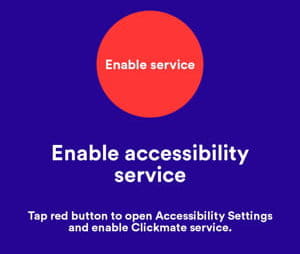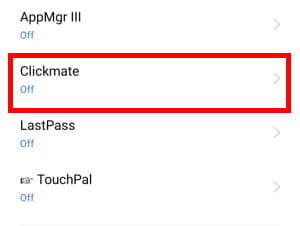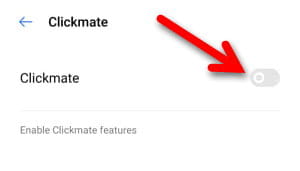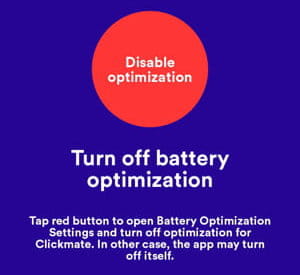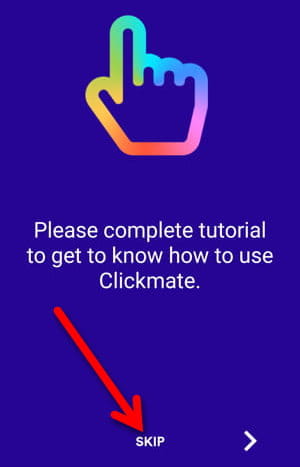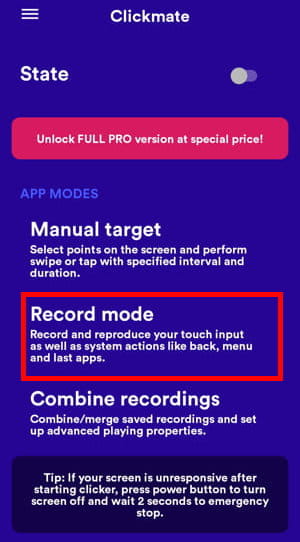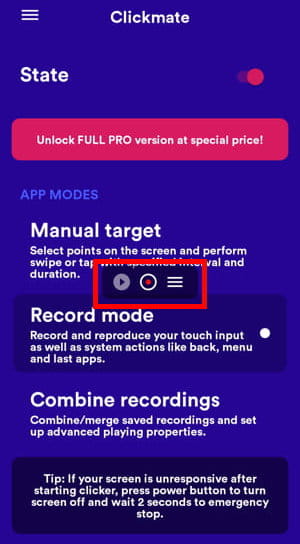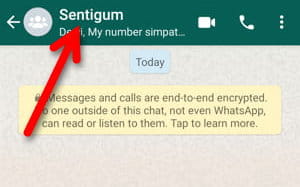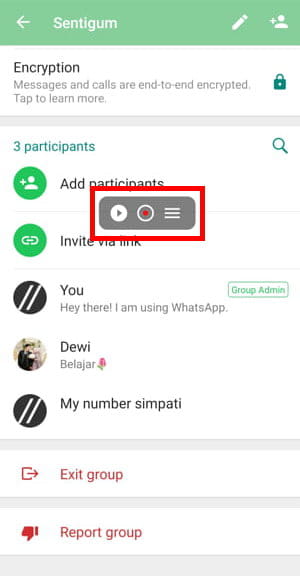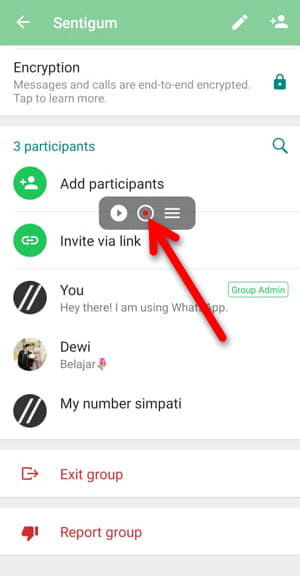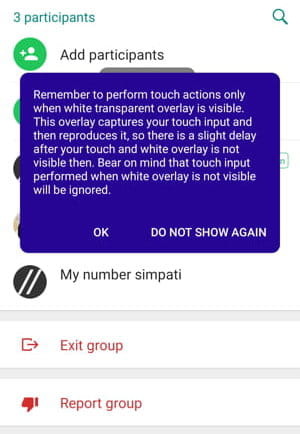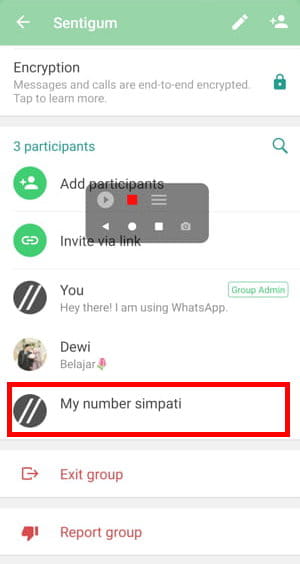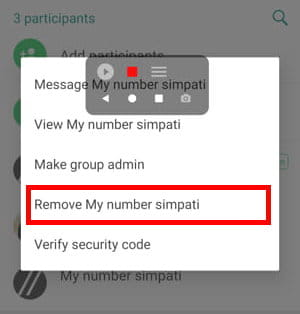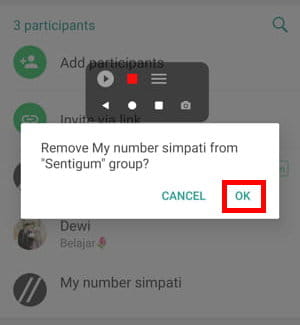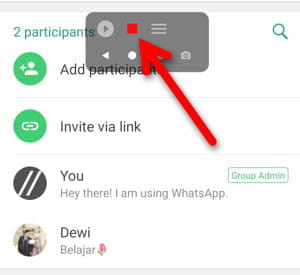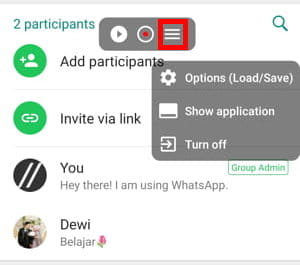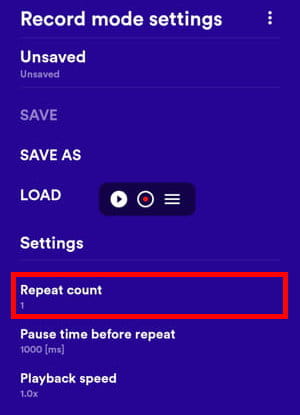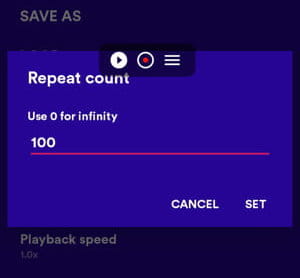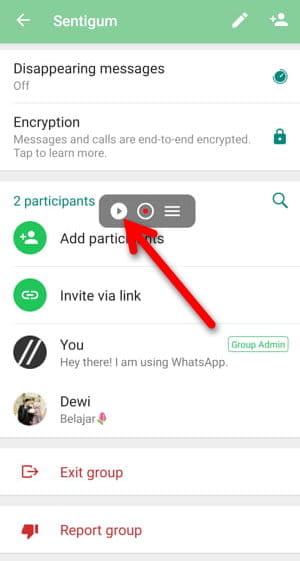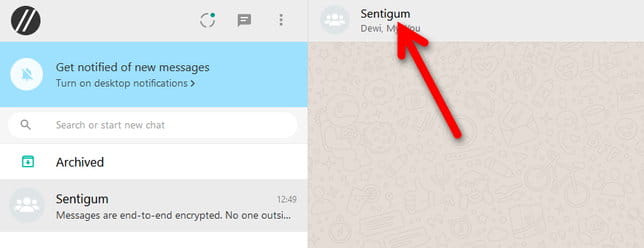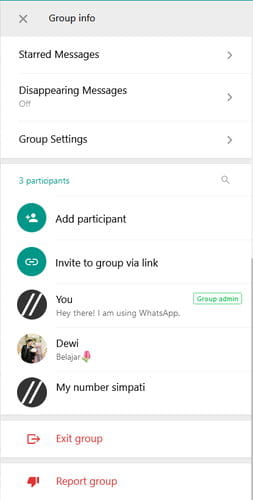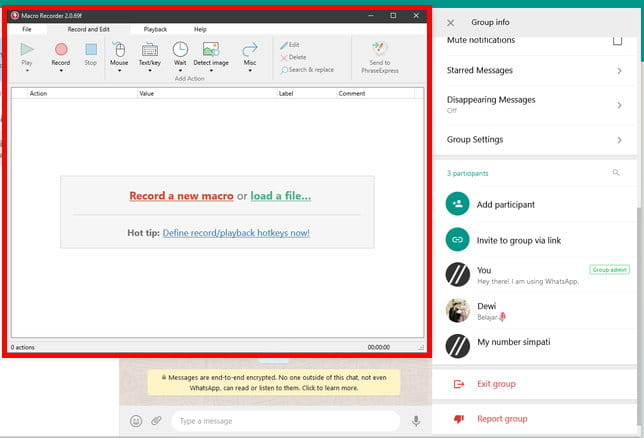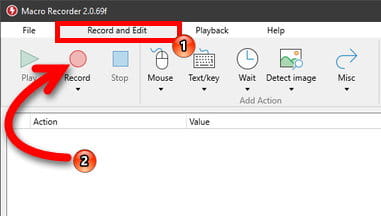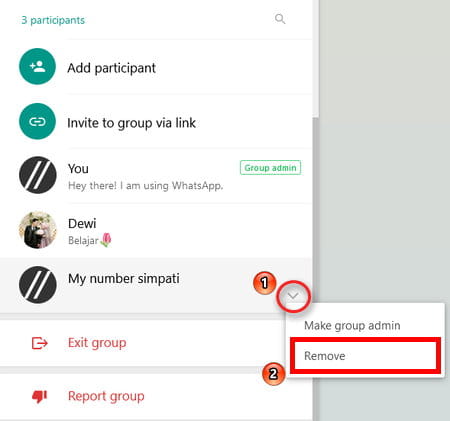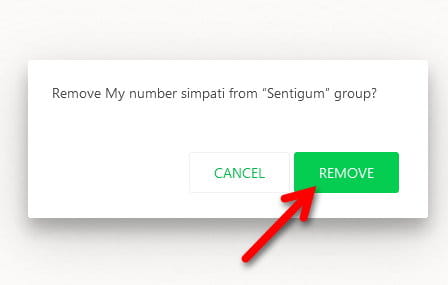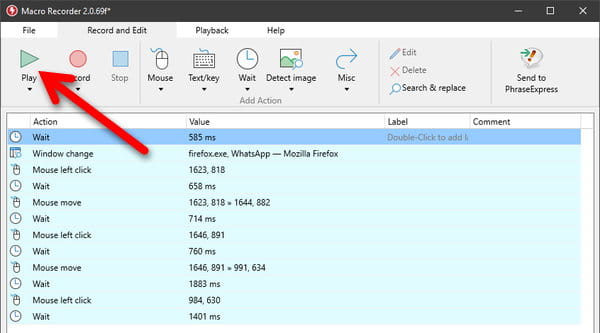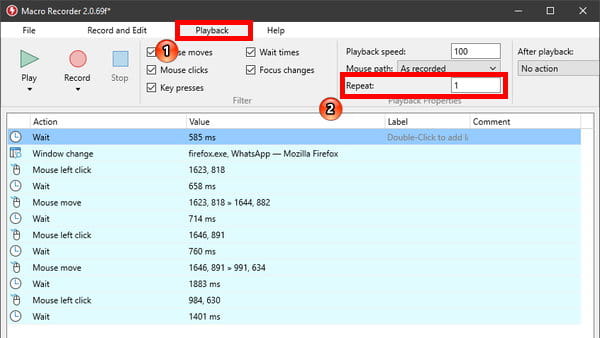Ketika Anda ingin menghapus grup WhatsApp yang sudah Anda buat, terlebih dahulu Anda harus mengeluarkan semua anggota di dalamnya.
Jika grup Anda memiliki banyak anggota, tentu mengeluarkan mereka satu per satu dari grup adalah pekerjaan yang melelahkan.
Untungnya, ada cara untuk mengotomatiskan pekerjaan tersebut, yaitu dengan menggunakan program atau aplikasi macro.
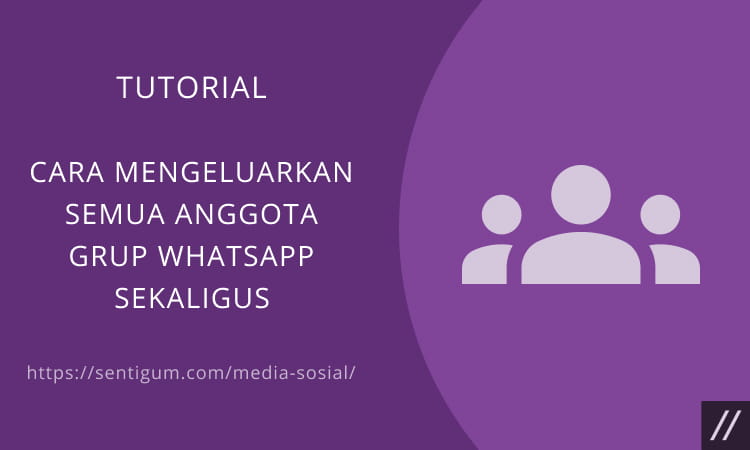
Macro
Aplikasi atau program macro berfungsi untuk merekam input sentuhan pada perangkat mobile atau input klik pada perangkat komputer dan mengulangnya secara otomatis.
Namun, fungsinya tidak hanya sebatas itu saja. Program macro juga merekam jeda antara input yang satu dengan yang lainnya.
Pengguna hanya perlu merekam input satu kali saja. Sisanya, biarkan program macro bekerja untuk mengulang input yang sama. Perlu diingat, program macro akan mengulang input dengan intensitas, jumlah, jeda, dan lokasi (titik) yang sama.
Dengan cara ini, mengeluarkan semua anggota grup WhatsApp secara sekaligus bukan lagi pekerjaan melelahkan. Anda hanya perlu merekam input untuk mengeluarkan anggota sekali saja, biarkan program macro mengerjakan sisanya.
Mobile (Android)
Tersedia beberapa aplikasi macro di Play Store. Namun, dalam tutorial ini penulis menggunakan aplikasi Clickmate – Macro Touch Repeat, Autoclick [NOROOT].
Sesuai namanya, aplikasi ini tidak membutuhkan hak akses root. Nilai dan ulasannya pun cukup baik di Play Store.
Langsung saja, berikut bagaimana cara menggunakan aplikasi Clickmate untuk mengeluarkan semua anggota grup WhatsApp sekaligus.
Catatan: Hanya admin yang dapat mengeluarkan anggota dari grup. Pastikan Anda adalah admin grup.
- Instal aplikasi Clickmate – Macro Touch Repeat, Autoclick [NOROOT].
- Ketuk Enable service untuk mengaktifkan aksesibilitas aplikasi dan selesaikan prosesnya.
- Untuk menghindari aplikasi berhenti saat digunakan, Anda disarankan untuk mematikan fitur pengoptimalan baterai di ponsel Anda. Ketuk Disable optimization dan selesaikan prosesnya.

- Selanjutnya, ketuk SKIP.

- Ketuk menu Record mode.

- Akan muncul jendela kecil melayang. Pada tahap ini, Anda sudah siap merekam input melalui jendela melayang tersebut.

- Sekarang, buka aplikasi WhatsApp dan pilih grup dengan anggota yang ingin Anda keluarkan semuanya. Ketuk nama grup di bagian atas untuk membuka halaman Group info.

- Gulir turun halaman sampai mentok. Penting, di sini Anda harus menggulir turun halaman sampai mentok. Jika anggota grup cukup banyak, ketuk more terlebih dahulu untuk menampilkan semuanya kemudian gulir turun halaman sampai mentok. Berikutnya, geser jendela melayang sedikit ke atas agar tidak menutupi menu saat akan mengeluarkan anggota.

- Ketuk tombol rekam berwarna merah untuk mulai merekam. Versi gratis dari aplikasi ini hanya dapat merekam input selama 30 detik, tapi itu sudah cukup untuk mengeluarkan satu anggota dari grup.

- Jika Anda baca informasi yang muncul, input harus diberikan saat overlay putih transparan terlihat. Saat Anda merekam input, layar akan menjadi sedikit putih, itulah yang dimaksud dengan “wihte transparent overlay” dan pada saat itulah Anda dapat memberikan input. Input yang diberikan saat overlay putih tidak muncul tidak akan direkam. Ketuk OK atau DO NOT SHOW AGAIN.

- Ketuk anggota paling bawah.

- Keluarkan dengan memilih opsi Remove “nama kontak”.

- Ketuk OK untuk mengonfirmasi.

- Ketuk tombol merah pada jendela melayang untuk berhenti merekam.

- Input sudah direkam dan sudah dapat digunakan untuk mengeluarkan sisa anggota dari grup. Namun, Anda perlu menentukan banyaknya pengulangan terlebih dahulu. Ketuk tombol menu pada jendela melayang kemudian pilih Options (Load/Save).

- Ketuk bagian Repeat count.

- Tentukan jumlah pengulangan, sesuaikan dengan jumlah sisa anggota yang akan Anda keluarkan dari grup (selain Anda sendiri). Jika sudah, ketuk SET.

- Kembali ke halaman Group info di WhatsApp. Ingat, sebelum mulai menjalankan rekaman, tampilkan semua anggota grup lalu gulir turun halaman sampai mentok. Pastikan posisi halaman sama dengan posisi saat Anda merekam input. Jika sudah, ketuk tombol Play untuk mulai menjalankan input.

Perlu diingat, aplikasi ini tidak akan merekam sentuhan pada tombol virtual, yaitu tombol menu, home, dan back yang ada di bagian bawah layar ponsel Anda.
Jika layar ponsel Anda menjadi tidak responsif (freeze) saat menggunakan aplikasi ini, tekan tombol power untuk mengunci layar, tunggu sekitar 2-4 detik kemudian buka kembali layar. Cara ini akan memaksa aplikasi untuk berhenti menjalankan fungsinya.
Desktop
Mengeluarkan anggota grup WhatsApp tidak hanya bisa dilakukan di aplikasi WhatsApp untuk perangkat mobile, tapi juga WhatsApp Web dan WhatsApp Desktop untuk perangkat komputer.
Pada perangkat komputer, Anda dapat menggunakan program macro bernama Macro Recorder.
Langsung saja, berikut bagaimana cara menggunakan Macro Recorder untuk mengeluarkan semua anggota grup WhatsApp sekaligus di WhatsApp Web atau WhatsApp Desktop.
- Download dan instal program Macro Recorder.
- Sebelum menjalankan program, buka WhatApp Web terlebih dahulu kemudian pilih grup dengan anggota yang ingin Anda keluarkan semuanya. Baca Cara Login dan Logout di WhatsApp Web jika Anda belum tahu bagaimana cara login di WhatsApp Web.
- Klik nama grup di bagian atas untuk membuka panel Group info di sebelah kanan.

- Gulir turun panel Group info sampai mentok. Jika anggota grup cukup banyak, klik more terlebih dahulu untuk menampilkan semua anggota kemudian gulir turun panel sampai mentok.

- Biarkan halaman WhatsApp Web tetap terbuka kemudian buka program Macro Recorder. Pastikan posisi jendela Macro Recorder tidak menutupi panel Group info di WhatsApp Web.

- Klik tab Record and Edit kemudian klik tombol Record untuk mulai merekam input.

- Hapus anggota paling bawah dengan mengklik tombol panah di samping kanan namanya kemudian pilih Remove.

- Klik REMOVE untuk mengonfirmasi.

- Tekan tombol Esc pada keyboard untuk berhenti merekam.
- Sekarang, klik tombol Play untuk mencoba hasil rekaman Anda.

- Jika input sudah benar, saatnya menentukan pengulangan sesuai dengan jumlah sisa anggota yang harus dikeluarkan. Klik tab Playback lalu tentukan jumlah pengulangan pada bagian Repeat.

- Jalankan kembali rekaman dengan mengklik tombol Play. Jika pada prosesnya terjadi kesalahan, Anda dapat menghentikan rekaman dengan menekan tombol mana saja pada keyboard.
Baca Juga:
- Cara Menghapus Grup WhatsApp
- Cara Membuat Grup di WhatsApp
- 3 Cara Keluar dari Grup WhatsApp
- Cara Menghapus Pesan untuk Semua Orang di Grup WhatsApp
- Cara Membuat Link Undangan Grup WhatsApp
- Cara Membuat Obrolan Grup di Instagram
- Cara Hanya Admin yang Dapat Mengirimkan Pesan di Grup WhatsApp